U hebt een doos of een activeringskaart gekocht
Als u een doos of een activatiekaart in een winkel hebt gekocht, hebt u een activatiecode nodig om het programma te activeren. U vindt de activatiecode op de doos, in de documentatie of op de achterkant van de kaart. De activatiecode is een unieke sequentie van twintig cijfers en Romaanse letters in de notatie xxxxx-xxxxx-xxxxx-xxxxx.
Het aftellen tot de vervaldatum van een abonnement geactiveerd met een activatiecode begint vanaf de datum waarop u het programma op het eerste apparaat activeert.
Als u een activatiekaart hebt gekocht:
- Open My Kaspersky-website op het apparaat dat u wil beschermen.
- Een My Kaspersky-account aanmaken of aanmelden op een bestaand account.
- Voer onder Heb je al een activatiecode? de activatiecode onderaan de pagina in het invoerveld.
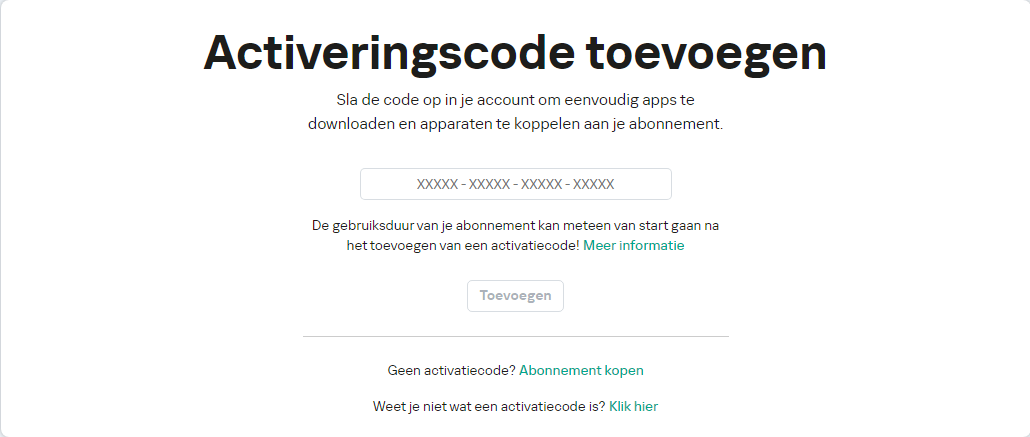
De activatiecode toevoegen
- Klik op de knop Toevoegen.
Als de activatiecode goed is toegevoegd, geeft het gedeelte Abonnementen het abonnement-paneel weer.
- Klik op het abonnement-paneel.
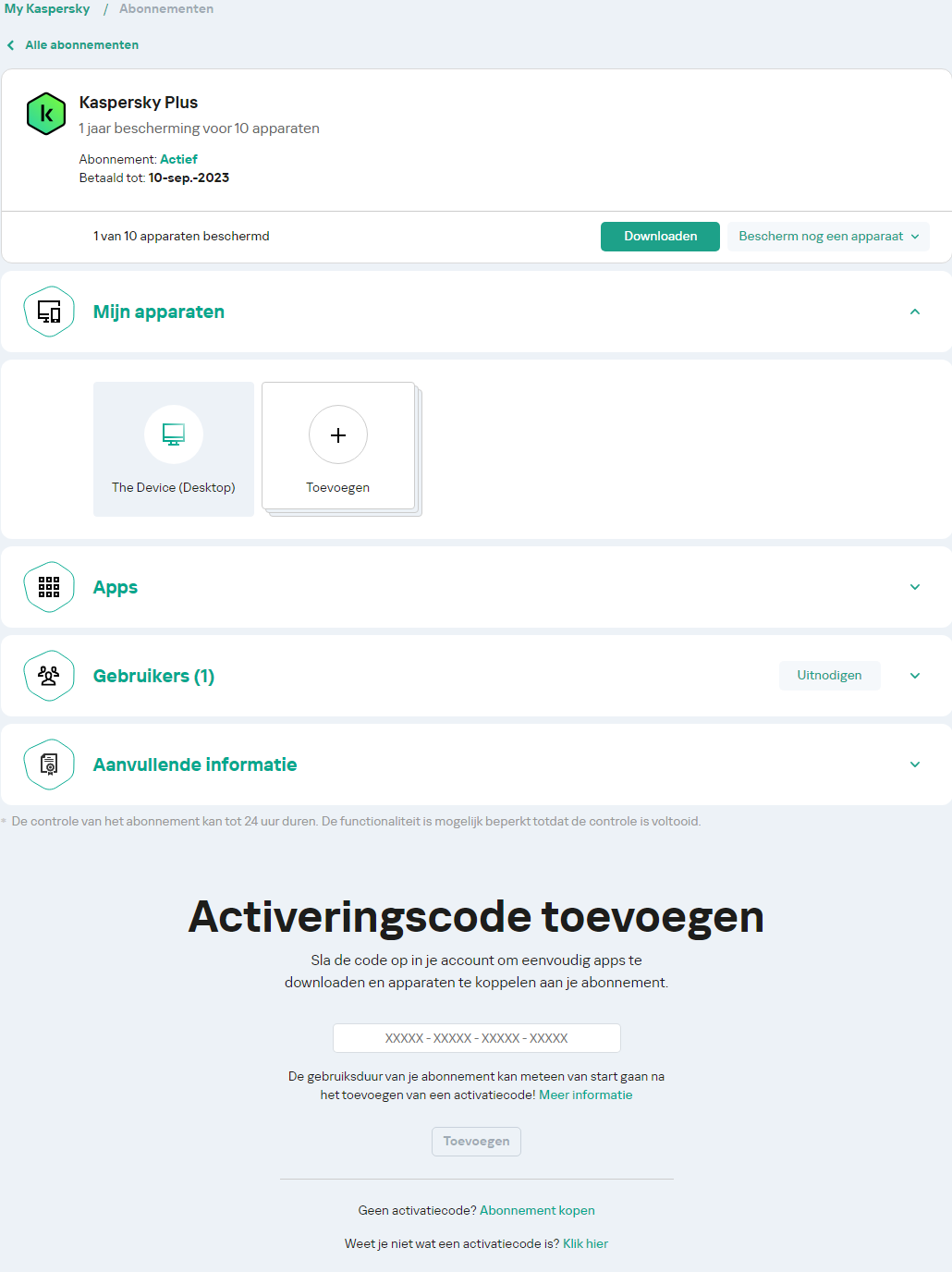
Dashboards voor abonnementen
- Klik in het vengster met abonnementsgegevens op Downloaden om het programma te downloaden naar uw apparaat.
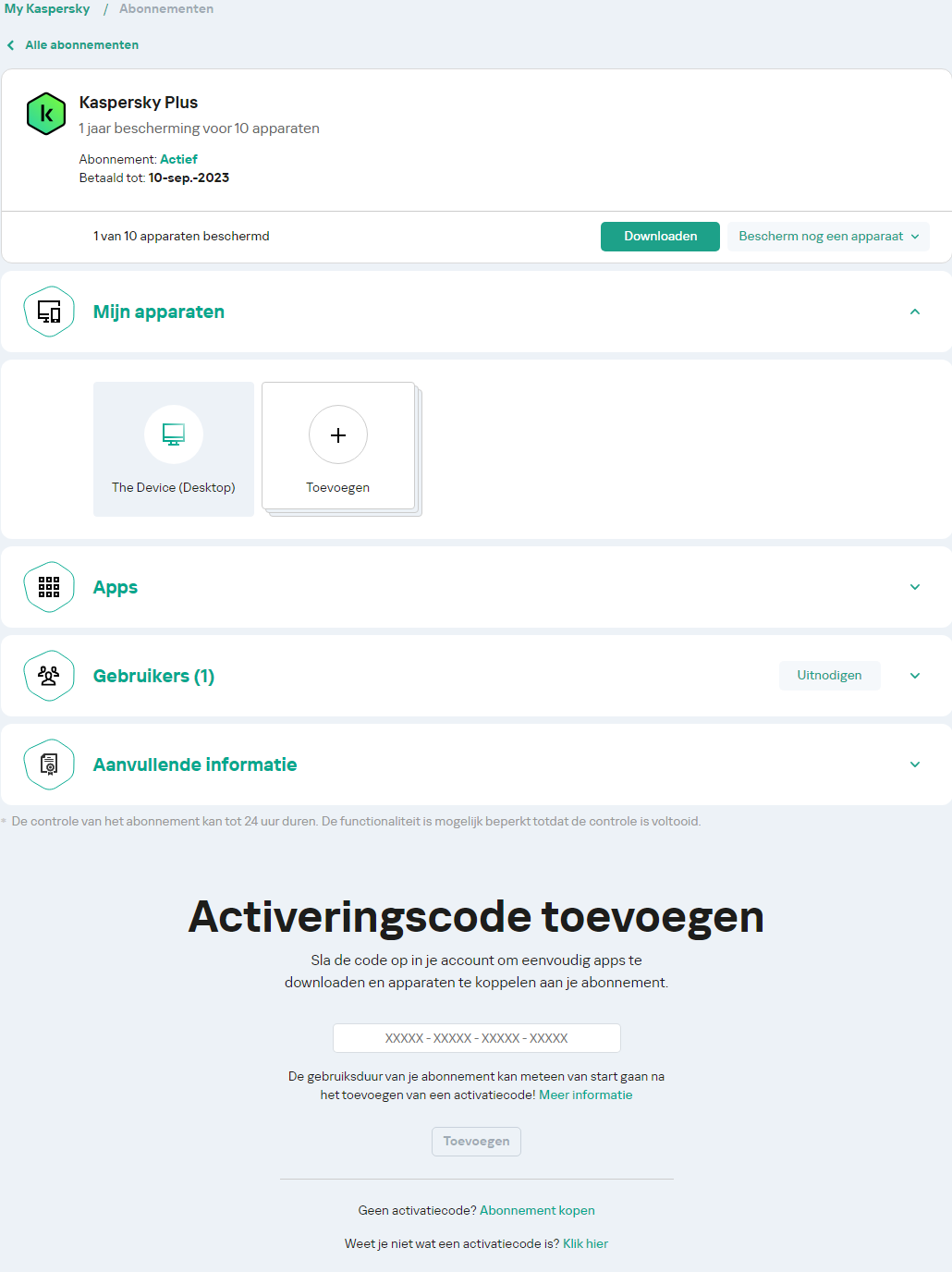
Abonnement downloaden
- Het programma installeren
Nadat het programma met succes is geïnstalleerd, wordt deze automatisch geactiveerd volgens de voorwaarden van uw abonnement.
Als u een doos met een installatieschijf hebt aangekocht:
- Voer de schijf in het schijfstation.
- Maak in het venster Mijn Kaspersky-accountverbinding een account aan of meld u aan bij een bestaand account.
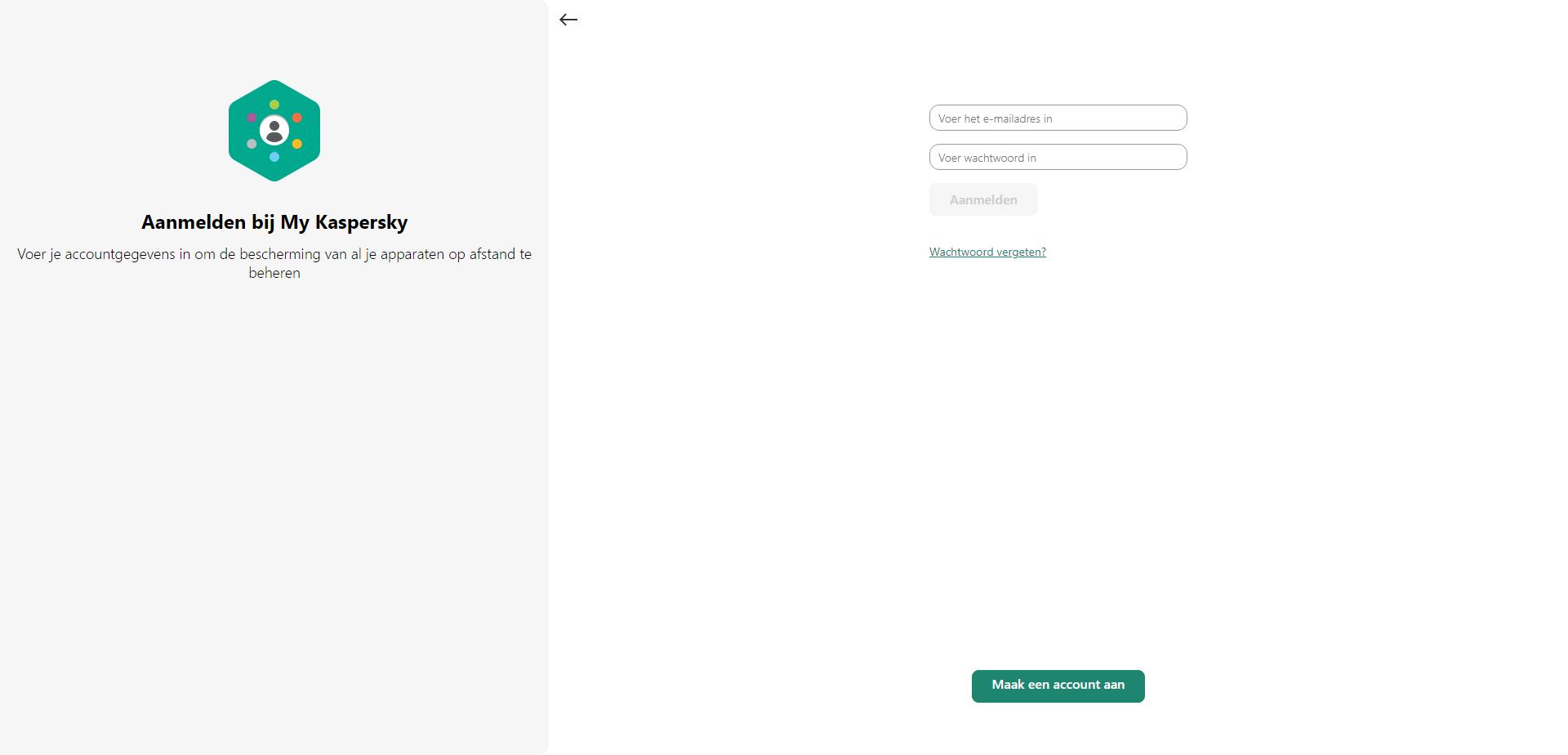
Aanmelden op het account
- Voer in het venster de activatiecode in het tekstvak in en klik op Doorgaan.
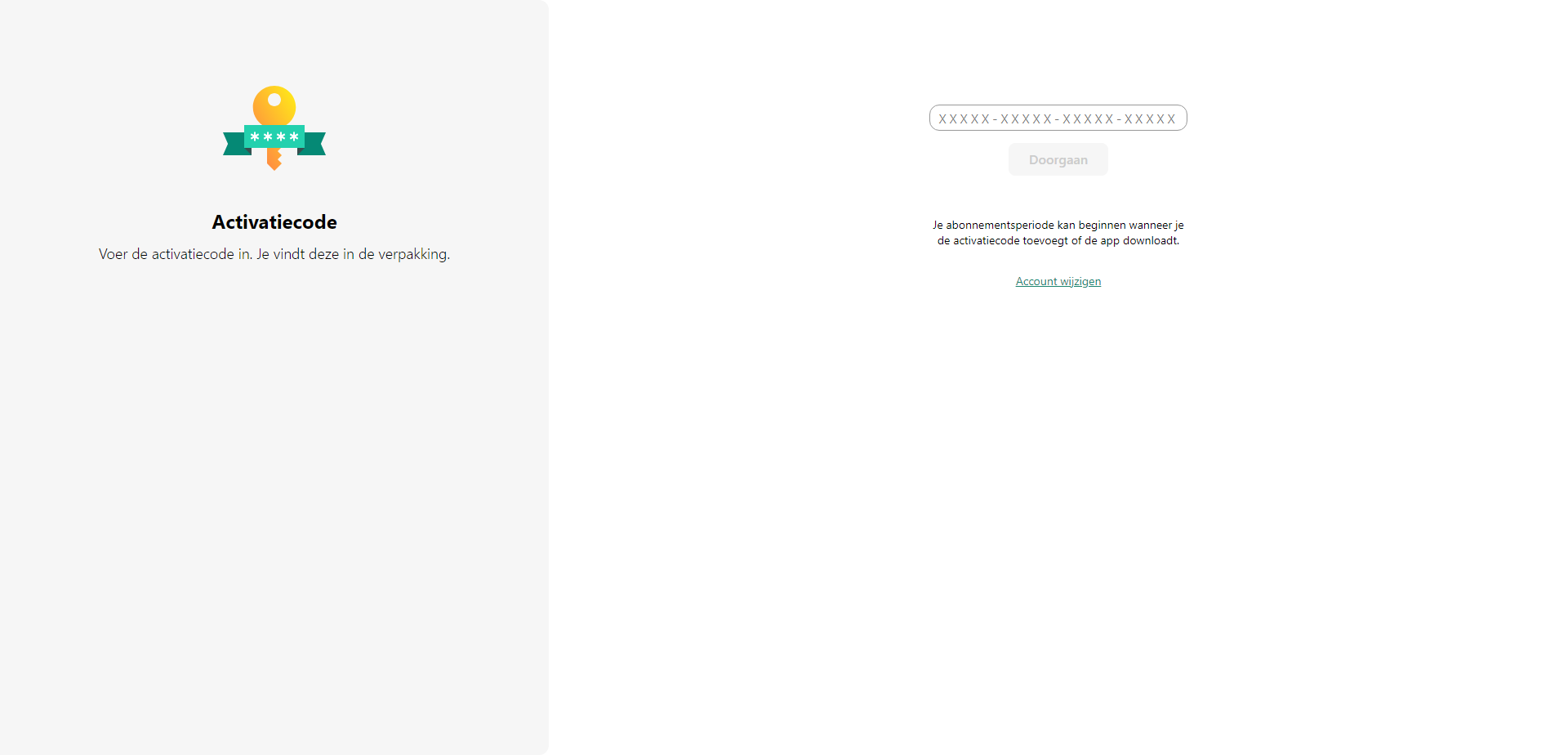
Knop "Doorgaan"
De activatiecode wordt opgeslagen in uw account onder Abonnementen.
- Klik op Downloaden en installeren om het programma te downloaden en op uw apparaat te installeren.
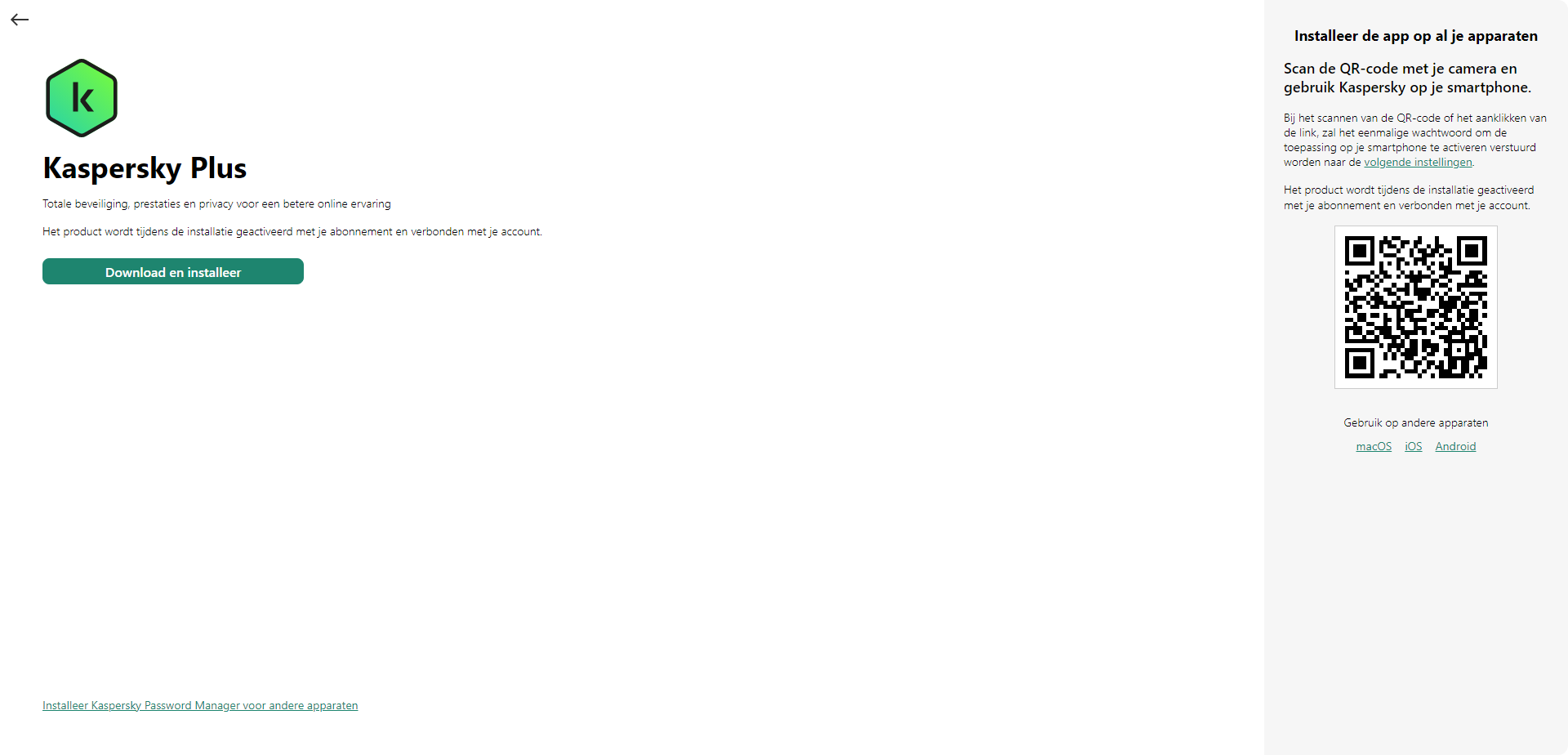
Knop "Downloaden en installeren"
- Het programma installeren
Nadat het programma met succes is geïnstalleerd, wordt deze automatisch geactiveerd volgens de voorwaarden van uw abonnement.
Uw activatiecode is nu opgeslagen in uw My Kaspersky-account. Als u een nieuw apparaat wilt beschermen, meldt u zich aan bij de account en downloadt u het programma. U hoeft de activatiecode niet opnieuw in het programma in te voeren.
Naar boven